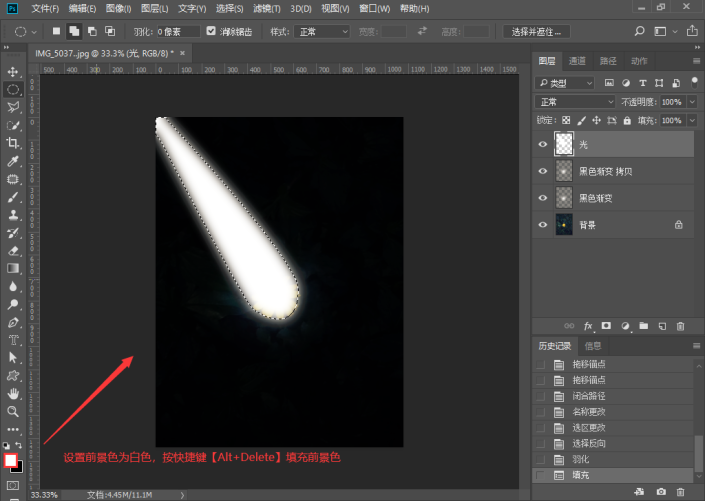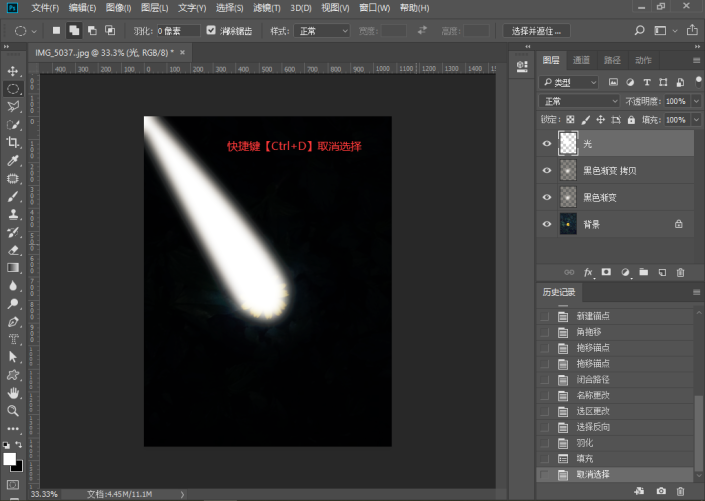3、按【Ctrl+J】快捷键http:///photoshop/jiaocheng/110097.html复制背景图层,得到“黑色渐变 拷贝”图层

4、鼠标单击图层下方【创建新图层】按钮,新建图层命名为【光】。
选择【钢笔工具P】,绘制光线路径,如图所示,绘制完成后,按快捷键【Ctrl+Enter】将路径转换成选区,再按【Ctrl+Shift+I】键进行反选



选择【选框工具M】,鼠标右键点击弹出菜单窗口后,选择【羽化】,数值约20,点击确认。


设置前景色为白色,按【Alt+Delete】组合键填充前景色,再按【Ctrl+D】键取消选区。